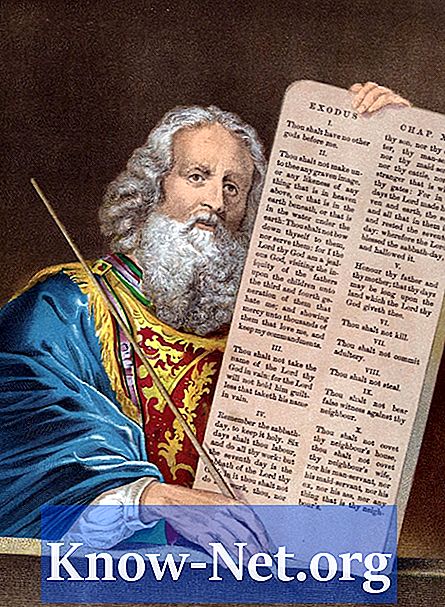Sisältö
Vertaisverkko-ohjelman uTorrent avulla on mahdollista lähettää ja vastaanottaa tietoja muista BitTorent-protokollan käyttäjistä. Kun se toimii oikein, vihreä ympyrä näkyy ikkunan alareunassa olevassa tilapalkissa. Jos ohjelmassa on vaikeuksia yhdistää muita tietokoneita, näyttöön tulee keltainen kolmio, jossa on huutomerkki.

merkitys
Keltainen kolmio osoittaa, että ohjelma ei ole vielä saanut saapuvia yhteyksiä. Tämä ilmoitus on normaalia, kun uTorrent on juuri alkanut, eikä tietokoneita, jotka yrittävät muodostaa yhteyttä kanssasi. Jos keltainen kolmio-kuvake jää kuitenkin tilariville, uTorrent ei voi vastaanottaa saapuvia yhteyksiä. Tämä voi aiheuttaa BitTorrent-siirtonopeuden hidastumisen tai keskeytymisen. Voit korjata tämän ongelman selvittämällä järjestelmän palomuuriasetukset, reitittimesi porttivapaa asetukset ja Internet-palveluntarjoajan BitTorrent-liikenneluvat.
palomuurit
Jos keltainen kolmio -kuvake näkyy edelleen, palomuuriohjelma saattaa estää täyden uTorrent-yhteyden verkkoon. Voit korjata tämän määrittämällä palomuurin sallimaan rajoittamattoman uTorrent-pääsyn internetiin. Jos Windowsin palomuuri on käynnissä, kirjoita "palomuuri" Käynnistä-valikon hakukenttään ja valitse sitten "Salli ohjelma Windowsin palomuurin kautta". Valitse "uTorrent", "uTorrent (TCP-In)" ja "uTorrent (UDP-In)" vieressä olevat valintaruudut ja valitse sitten "Koti / työ (yksityinen)" ja jos käytät uTorrent julkinen verkko, "Julkinen". Jos käytössä on kolmannen osapuolen palomuuriohjelma, muokkaa asetuksiasi sisällyttääksesi uTorrentin käyttöoikeuksiin.
Oven vapautus
Jos tietokoneesi kytkentä Internetiin on paikallisen verkon kautta, reititin saattaa estää uTorrentin käyttämän portin saapuville yhteyksille. Korjaa ongelma avaamalla uTorrent, napsauttamalla "Asetukset" -valikkoa ja sitten "Asetukset". Valitse "Yhteys" ja merkitse sen jälkeen numero, joka tulee näkyviin "Saapuviin yhteyksiin käytetyn portin" vieressä. Avaa verkkoselaimesi ja siirry reitittimen määrityssivulle. Avaa portin vapautusosa ja vapauta sitten uTorrentin käyttämä portti sen IP-osoitteeseen.
ISP-esto
Koska BitTorrent-tiedonsiirtoihin liittyy paljon tietoja, jotkin Internet-palveluntarjoajat estävät tämän protokollan verkkoissaan. Tämä saattaa estää muita tietokoneita muodostamasta yhteyttä, jolloin keltainen kolmio -kuvake näkyy uTorrentissa. Glasnost-online-työkalun avulla voit testata, estääkö Internet-palveluntarjoajasi BitTorrentin. Valitse "BITTorrent" kohdassa "PSP Apps" ja napsauta "Aloita testaus". Glasnost suorittaa Internet-yhteydellä useita testejä ja ilmoittaa sitten, jos Internet-palveluntarjoajasi todella estää BitTorrentin.